
Sommario:
- Autore John Day [email protected].
- Public 2024-01-30 10:03.
- Ultima modifica 2025-01-23 14:49.

PressKill è un gioco fisico per quattro giocatori che ho progettato e realizzato utilizzando un Arduino per un progetto scolastico. La realizzazione del gioco prevede la programmazione, la saldatura, la creazione di piani vettoriali, il taglio laser e alcuni incollaggi. Vuoi creare un gioco fantastico da giocare con gli amici? Continuare a leggere!
Regole del gioco:
- Quando un giocatore preme il pulsante, ottiene un punto e inizia la zona morta.
- Quando un giocatore preme il proprio pulsante durante la zona morta, perde ed è fuori dal gioco.
- 5 secondi dopo il suo inizio, la zona morta termina. Non c'è alcuna indicazione di questo.
- Il primo giocatore che ha cinque punti o è l'ultimo a rimanere in piedi, vince.
Passaggio 1: parti


Ecco un elenco di tutte le parti che sono state inserite nella build fisica del gioco.
- 1 Arduino
- 4 grandi pulsanti arcade con luci opzionali
- 16 connettori femmina
- 4 led bianchi
- 4 resistenze da 220 Ohm
- 4 resistori da 10.000 Ohm
- un sacco di filo
- tubo termoretraibile
- perfboard
- 1 foglio di legno MDF da 3 mm
- colla per legno
Ho utilizzato anche i seguenti strumenti:
- Saldatore
- Taglio laser
- Pistola termica (funziona anche l'accendino)
Passaggio 2: cablaggio



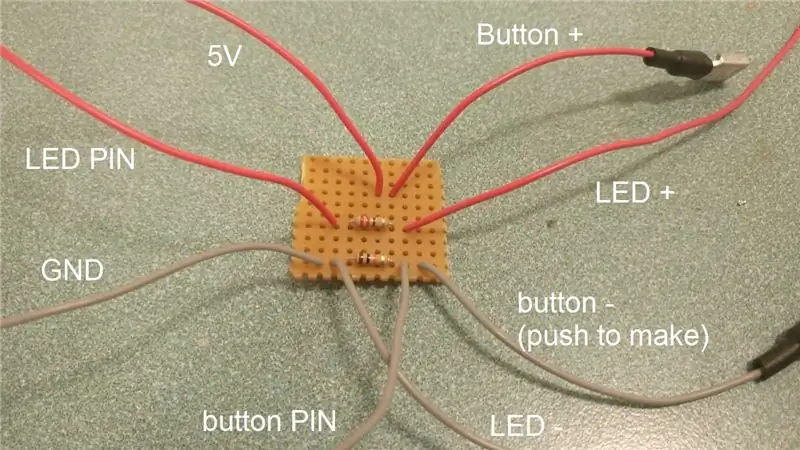
Il cablaggio in sé non è così complicato, è solo noioso perché devi fare la stessa cosa quattro volte, una per ogni pulsante. Ecco una buona istruzione per i pin dei pulsanti: Big-dome-push-button-LinkIt-basics
Bene, ecco la cosa in soli cinque passaggi:
- Inserisci i LED nei pulsanti arcade. Se i tuoi pulsanti sono facilmente compatibili con i LED, ottimo! I miei non lo erano, quindi li ho saldati sul posto.
- Collegare i connettori femmina ad alcuni fili. Li ho saldati per rafforzare la connessione e ho aggiunto del tubo termoretraibile, usando la pistola termica, per sicurezza. Ho codificato a colori i fili per essere negativo (grigio) e positivo (rosso).
- Saldare tutti i fili per ogni pulsante a un piccolo pezzo di perfboard, per aggiungere i resistori giusti. Aiuta anche ad organizzare un po'. Controllare l'immagine inclusa per uno sguardo ravvicinato ai diversi cavi e resistori. Quindi collegare i fili con i connettori femmina al pulsante. ora ripeti quattro volte!
- Saldare tutti i fili di ciascun pulsante che vanno nei 5V e GND dell'Arduino su un altro piccolo pezzo di perfboard, in parallelo. in questo modo devi solo agganciare due fili al tuo Arduino invece di otto.
- Questo è un passaggio facoltativo, ma se ti piace rimanere in qualche modo organizzato come me, etichetta i fili di ciascun pulsante che vanno nei PIN di Arduino. Ho codificato il mio in base al colore del pulsante.
Questo è tutto per l'elettronica! Se sei più intelligente di me, pianifica i tuoi circuiti in anticipo in modo da poter gestire facilmente i cavi ed evitare un grosso spaghetto di fili.
Passaggio 3: scatola

Per motivi personali, ho voluto realizzare una scatola tagliata al laser per contenere tutta l'elettronica. È una forma piuttosto semplice e può essere facilmente realizzata semplicemente segando il legno e praticando fori rotondi, quindi se è più veloce o più accessibile per te, è una mossa intelligente. Ma lascia che te lo dica, quelle articolazioni delle dita sembrano davvero belle.
Ho preso il modello per la scatola da makercase.com, che rende davvero facile non disegnare tutte le giunture delle dita da solo. Ho quindi modificato il pattern in Inkscape, un programma di disegno vettoriale gratuito. Nella mia esperienza, Inkscape non è bravo a esportare file.dxf che vengono letti dal laser cutter, quindi una soluzione per questo problema è usare Adobe Illustrator.
La scatola stessa misura 30 x 30 x 10 centimetri. Una volta tagliato al laser in mdf, puoi incollare i pannelli insieme. Non incollare il fondo però! Funge da coperchio capovolto per accedere all'hardware. Puoi renderlo attaccabile incollando dei magneti all'interno. Non l'ho fatto, semplicemente perché non ne avevo bisogno. È una buona decisione se vuoi spostare molto la scatola senza che il fondo cada.
Nota: i piani forniti in questa istruzione non includono un foro per un cavo di alimentazione per Arduino. Ne ho perforato uno io stesso, ma puoi cambiare i piani per ospitarne uno o inserire una fonte di alimentazione da 5 V all'interno della scatola. C'è ancora molto spazio per questo.
Passaggio 4: codice
Ecco il codice per Arduino. È fatto da me e può contenere bug, anche se non ne ho ancora notato nessuno, per ora. È commentato e sei molto libero di ottimizzarlo ulteriormente, modificarlo o aggiungerlo.
Passaggio 5: divertiti

Può sembrare banale, ma lo dico sul serio: divertiti a creare e giocare! Ricorda anche solo che anche non divertirsi fa parte del divertimento del fare. Se rimani bloccato, gioca e sperimenta per trovare nuove soluzioni ai problemi. È così che sono riuscito a creare questo gioco. Grazie per aver letto!
Consigliato:
Gioco del labirinto 3D con Arduino: 8 passaggi (con immagini)

Gioco di labirinti 3D con Arduino: Ciao amici, quindi oggi faremo un gioco di labirinti usando ARDUINO UNO. Poiché Arduino Uno è la scheda più utilizzata, è molto interessante creare giochi con essa. In questo Instructable facciamo il gioco del labirinto che è controllato usando i joystick. Non dimenticare
Controller di gioco fai-da-te basato su Arduino - Controller di gioco Arduino PS2 - Giocare a Tekken con il gamepad Arduino fai da te: 7 passaggi

Controller di gioco fai-da-te basato su Arduino | Controller di gioco Arduino PS2 | Giocare a Tekken con il gamepad Arduino fai da te: Ciao ragazzi, giocare è sempre divertente, ma giocare con il tuo controller di gioco personalizzato fai-da-te è più divertente. Quindi creeremo un controller di gioco usando arduino pro micro in queste istruzioni
Controller di gioco Arduino + Gioco Unity: 5 passaggi

Controller di gioco Arduino + Gioco Unity: in questo tutorial ti mostrerò come costruire/programmare un controller di gioco Arduino che può connettersi a unity
Controller di gioco Arduino con luci che rispondono al tuo gioco Unity:: 24 passaggi

Controller di gioco Arduino con luci che rispondono al tuo gioco Unity:: Prima di tutto ho scritto questa cosa a parole. Questa è la prima volta che uso istruibile, quindi ogni volta che dico: scrivi il codice in questo modo sappi che mi riferisco all'immagine nella parte superiore di quel passaggio. In questo progetto uso 2 arduino per eseguire 2 bit separati
Come verificare se un gioco verrà eseguito sul computer prima di acquistare il gioco: 4 passaggi

Come verificare se un gioco verrà eseguito sul computer prima di acquistare il gioco.: Recentemente ho acquistato Call of Duty 4 da un amico (gratuitamente, potrei aggiungere) perché non funzionava sul suo computer. Beh, il suo computer è abbastanza nuovo e mi ha sconcertato perché non funzionasse. Quindi, dopo un paio d'ore di ricerche su Internet, mi sono imbattuto
